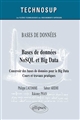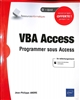Microsoft Project 2019
Résumé
Une présentation des fonctionnalités de la suite logicielle de gestion de projets, ainsi que des conseils pour sa mise en oeuvre et l'utilisation des différents outils. ©Electre 2019
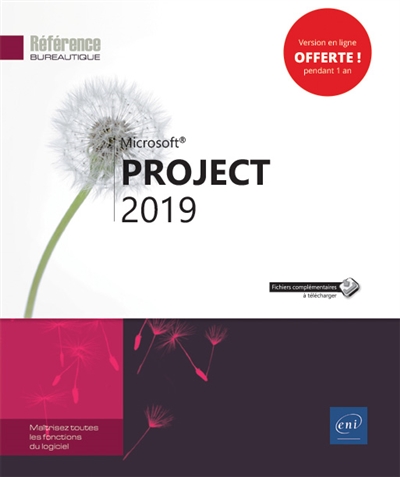
- Éditeur(s)
-
Date
- cop. 2019
-
Notes
- La couv. porte en plus : "Maîtrisez toutes les fonctions du logiciel" ; "En téléchargement : des exemples de projets" ; "+ Quiz"
- La 4e de couv. porte en plus : "Sur www.editions-eni.fr : projets utilisés dans le livre"
- Contient un "flashcode" permettant d'accéder à un contenu via internet
-
Langues
- Français
-
Description matérielle
- 1 vol. (459 p.) : ill. ; 22 cm
- Collections
- Sujet(s)
-
ISBN
- 978-2-409-02040-7
-
Indice
- 681.84 Systèmes de Gestion de Bases de Données
-
Quatrième de couverture
-
Microsoft® Project 2019
Ce livre vous présente dans le détail l'ensemble des fonctionnalités de Microsoft® Project 2019. Après un rappel des principes fondamentaux sur la gestion de projets et ses contraintes logistiques et financières, vous apprendrez à développer une planification de projet : vous commencerez par définir les différentes tâches du projet, vous découvrirez les différents modes d'affichage (diagramme de Gantt, réseau de tâches, mode Calendrier, barre chronologique...), vous apprendrez à affecter les ressources du projet, à gérer les tables et à définir les coûts.
Vous découvrirez ensuite les outils qui permettront de présenter le plan de projet à l'écran ou sur papier. Vous apprendrez à suivre l'avancement du projet et de ses coûts afin de pouvoir évaluer ces données en temps réel et rechercher en permanence le meilleur équilibre du projet.
Les derniers chapitres traitent de fonctionnalités avancées telles que le partage du projet, la personnalisation de la barre d'outils Accès rapide et du ruban, la gestion des comptes utilisateur, l'import et l'export de données.
-
-
Tables des matières
-
Microsoft® project 2019
- La gestion de projets
- ¤ Introduction générale
- Introduction à la gestion de projets11
- Les techniques de gestion de projets11
- Planifier un projet13
- Les tâches et les jalons13
- Les dépendances entre les tâches14
- Estimer la durée des tâches16
- Construire le réseau16
- Équilibrer le réseau18
- Gérer le temps à travers les calendriers21
- ¤ MS Project 2019
- Lancer MS Project 201923
- Présentation de l'interface25
- Utiliser la barre de recherche27
- La barre d'état29
- Découvrir l'onglet Fichier30
- Annuler les dernières manipulations31
- Rétablir des manipulations précédemment annulées31
- Les projets
- ¤ Création d'un nouveau projet
- Créer un nouveau projet33
- Enregistrer un fichier Projet34
- Ouvrir un fichier Projet37
- Utiliser la liste des fichiers récemment utilisés39
- Modifier l'affichage des fenêtres40
- Fermer un projet41
- Protéger un projet42
- Définir les options d'enregistrement43
- Créer un modèle de planning projet45
- Copier des éléments d'un projet/modèle vers un autre projet/modèle47
- Créer un projet à partir d'un modèle49
- Paramétrer les options du projet54
- Partager un fichier projet55
- Commenter un fichier projet60
- ¤ Initialisation de la planification d'un projet
- Rétroplanning : planifier par la date de fin61
- Définir les calendriers de projet62
- Créer et/ou modifier un calendrier de projet64
- Associer un nouveau calendrier au projet71
- Créer un calendrier de base72
- Imprimer le calendrier de projet74
- Copier un calendrier d'un projet dans un autre projet76
- Les projets pilotés par les taches
- ¤ Création des tâches du projet
- Construire la liste des tâches79
- Importer des tâches de Microsoft Outlook81
- Supprimer une tâche83
- Créer un jalon83
- Transformer une tâche en jalon sans modifier sa durée84
- Saisir la durée des tâches85
- Construire le WBS : afficher la tâche récapitulative du projet89
- Modifier l'unité de temps par défaut pour les durées91
- Saisir les durées écoulées92
- Organiser les tâches en phases (mode plan)92
- Reporter une barre du Gantt sur une barre récapitulative99
- Établir des liaisons entre les tâches (planification automatique)99
- Définir des délais sur les liens (planification automatique)103
- Établir des liaisons entre les tâches (Planification manuelle)106
- Définir des délais sur les liens (planification manuelle)108
- Modifier une durée en mode Planification manuelle109
- Liste des tâches dans la colonne Prédécesseurs et Successeurs111
- Désactiver/réactiver les tâches112
- Gérer le calendrier de tâche113
- Découvrir les dates de début et de fin de tâche115
- Lier une tâche à un lien hypertexte116
- ¤ Gestion des tâches du projet
- Modifier la liste des tâches118
- Trier la liste des tâches121
- Poser une date de contrainte123
- Découvrir les indicateurs de contrainte126
- Définir une date d'échéance pour une tâche127
- Utiliser l'Inspecteur de tâche128
- Saisir et mettre en forme une remarque sur une tâche130
- Consulter la remarque d'une tâche à l'aide d'une fiche132
- Filtrer les tâches commentées133
- Fractionner une tâche133
- Créer une tâche périodique135
- Créer une tâche hamac138
- Filtrer les tâches sur un intervalle de temps139
- Regrouper les tâches ou les ressources140
- ¤ Optimisation du planning projet
- Rechercher le meilleur équilibre d'un projet142
- Visualiser le chemin critique142
- Définir le seuil de définition d'une tâche critique143
- Afficher plusieurs chemins critiques144
- Imprimer le chemin critique145
- Vérifier l'intérêt des dates de contrainte posées145
- Optimiser les liaisons147
- Prendre conscience des marges existantes154
- Les affichages
- ¤ Diagramme de Gantt
- Afficher le diagramme de Gantt159
- Se déplacer sur le diagramme de Gantt160
- Zoomer le diagramme de Gantt161
- Imprimer de diagramme de Gantt162
- Limiter l'affichage à la partie Table163
- Modifier l'échelle de temps du planning du Gantt163
- Mettre en valeur la date du jour dans le planning du Gantt166
- Modifier le format des dates du planning du Gantt166
- Modifier le quadrillage du diagramme de Gantt167
- Modifier l'aspect des barres dans le planning du Gantt168
- Modifier les caractères du planning du Gantt170
- Modifier d'autres éléments dans le planning du Gantt170
- Dessiner sur un diagramme de Gantt172
- Passer de la table Entrée à la table Prévisions175
- ¤ Réseau de tâches
- Exploiter le réseau de tâches177
- Personnaliser le réseau de tâches181
- Imprimer le réseau de tâches182
- ¤ Calendrier
- Présenter le projet sous forme de calendrier184
- Imprimer le calendrier187
- ¤ Chronologie du projet
- Afficher/masquer la barre Chronologie188
- Ajouter/supprimer une barre Chronologie189
- Définir les plages de dates d'une barre Chronologie190
- Ajouter des tâches à la Chronologie191
- Déplacer des tâches d'une barre Chronologie à une autre193
- Gérer l'affichage dans la barre Chronologie193
- Copier les barres Chronologie dans une autre application195
- Étiquettes de la barre de chronologie et avancement de la tâche196
- ¤ Affichage personnalisé
- Intervenir sur le format d'affichage des dates198
- Créer un nouvel affichage simple199
- Créer un nouvel affichage combiné201
- Les ressources
- ¤ Définition des ressources
- La liste des ressources203
- Créer la liste des ressources205
- Créer des ressources à partir d'une source extérieure209
- Supprimer une ressource212
- Définir la capacité maximale d'une ressource Travail212
- Définir les disponibilités d'une ressource dans le temps213
- Trier la liste des ressources214
- Travailler sur les calendriers de plusieurs ressources Travail215
- Travailler sur les calendriers d'une seule ressource217
- Saisir une remarque sur une ressource218
- Consulter des remarques220
- Filtrer les ressources commentées221
- Filtrer les ressources d'un groupe précis222
- Imprimer le tableau des ressources222
- Saisir l'adresse e-mail d'une ressource223
- ¤ Affectation des ressources
- Découvrir les prévisions pilotées par l'effort224
- Activer/désactiver le pilotage par l'effort224
- Découvrir la boîte de dialogue Affecter les ressources225
- Affecter des ressources à temps complet aux tâches228
- Affecter une ressource de type Consommable231
- Affecter une ressource travail à temps partiel232
- Affecter une ressource de type Coût233
- Affecter une ressource budgétaire234
- Afficher le graphe des disponibilités des ressources236
- Retarder le travail d'une ressource sur une tâche237
- Appliquer un profil de travail prédéfini238
- Personnaliser un profil240
- Afficher les initiales des ressources dans le planning240
- ¤ Gestion des affectations
- Pourquoi modifier une affectation de ressource ?242
- Affecter une ressource travail supplémentaire à une tâche242
- Supprimer une affectation de ressource246
- Remplacer une ressource246
- Modifier le type de tâche247
- Modifier le volume de travail avec une durée fixe251
- Modifier la durée d'une tâche de type Travail fixe254
- Regrouper des affectations255
- Utiliser le Planificateur d'équipe257
- ¤ Optimisation des affectations
- Visualiser les affectations de ressources262
- Analyser les répartitions de ressources dans le temps263
- Modifier l'affichage « Utilisation des ressources »265
- Autoriser des heures supplémentaires266
- Filtrer les tâches concernées par des heures supplémentaires267
- Afficher la table Résumé des ressources268
- Examiner les ressources surutilisées268
- Régler le problème des surutilisations par le nivellement273
- Demander le nivellement du projet276
- Examiner le plan de projet avant et après le nivellement276
- Niveler le projet par l'Inspecteur de tâche278
- Définir les priorités des tâches279
- Niveler des ressources sélectionnées280
- Niveler des tâches sélectionnées281
- Annuler les résultats du nivellement281
- Régler manuellement les problèmes de surutilisation281
- Les tables
- ¤ Gestion des tables
- Découvrir les champs de Project283
- Créer une table283
- Supprimer une table288
- Modifier le contenu d'une table289
- Créer des champs personnalisés291
- Modifier la largeur des colonnes296
- Modifier le fractionnement des volets296
- Modifier l'aspect des tables297
- ¤ Gestion des cellules
- Recopier un contenu d'une cellule vers les cellules adjacentes299
- Recopier un contenu de cellule vers d'autres cellules299
- Utiliser le copie/collé300
- ¤ Filtres
- Mettre en surbrillance les données filtrées301
- Créer un filtre personnalisé303
- Utiliser les filtres automatiques307
- Enregistrer un filtre automatique311
- Les coûts
- ¤ Gestion des coûts
- Découvrir les coûts d'un projet313
- Modifier le format des coûts313
- Saisir un coût fixe pour une tâche314
- Saisir un coût fixe pour le projet316
- Saisir les coûts liés aux ressources de type Travail316
- Saisir les coûts liés aux ressources de type Consommable317
- Saisir les coûts liés aux ressources de type Coût318
- Choisir la méthode d'allocation des coûts320
- Corriger les coûts322
- Affecter différents taux de coûts à des ressources323
- Exploiter plusieurs tables de coûts d'une ressource Travail324
- Filtrer les tâches dont le coût excède une valeur précise325
- Pourquoi et comment analyser la valeur acquise ?326
- Afficher les indicateurs de planification de la Valeur acquise329
- Afficher les indicateurs de coûts de la Valeur acquise330
- Afficher la table Valeur acquise332
- L'impression et les rapports
- ¤ Options d'impression
- Personnaliser la mise en page333
- Modifier l'orientation/la mise à l'échelle d'un document337
- ¤ Rapports
- Créer un rapport339
- Afficher un rapport créé (prédéfini ou personnalisé)343
- Modifier les données d'un rapport344
- Ajouter des éléments à un rapport348
- Modifier l'apparence d'un rapport348
- Modifier l'apparence des éléments d'un rapport350
- Gérer les éléments d'un rapport353
- Imprimer un rapport353
- Gérer les rapports355
- Créer un rapport visuel à partir d'un modèle357
- Créer un modèle de rapport visuel361
- Le suivi
- ¤ Pilotage et suivi du projet
- Pourquoi suivre l'avancement d'un projet ?365
- Déplacer le projet365
- Enregistrer une planification de référence366
- Choisir la table du Suivi Gantt369
- Renseigner et afficher la Date d'état370
- Renseigner la date d'avancement du projet372
- Enregistrer une planification temporaire374
- Effacer une planification (de référence ou temporaire)375
- Faire apparaître des courbes d'avancement375
- Consulter les statistiques globales d'un projet377
- ¤ Suivi des tâches
- Découvrir les outils de Suivi des tâches378
- Effectuer le suivi des tâches à l'aide des outils de suivi378
- Mettre à jour l'avancement des tâches par un calcul automatique379
- Mettre à jour manuellement l'avancement des tâches380
- Mettre à jour l'avancement des tâches dans les colonnes du Suivi Gantt382
- Commenter un suivi réalisé383
- Prévoir le glissement de tâches non achevées384
- Constater les écarts entre réalisations et prévisions385
- Afficher la liste des tâches en cours387
- Filtrer les tâches en glissement388
- Saisir les charges du travail réalisé sur les tâches388
- ¤ Suivi des ressources
- Suivre le travail de chaque ressource affectée à des tâches terminées389
- Suivre le travail de chaque ressource affectée à des tâches en cours390
- Mettre à jour le travail sur une base quotidienne391
- Dissocier la mise à jour des tâches/des ressources392
- Afficher le pourcentage du travail achevé dans le Suivi Gantt393
- ¤ Suivi des coûts et à la charge
- Désactiver le calcul automatique des coûts réels de Project 2019395
- Renseigner les coûts réels395
- Utiliser les filtres liés au budget395
- Suivre le travail global réalisé sur les tâches396
- Le partage des projets
- ¤ Multi-projets
- Travailler sur un projet complexe (multi-projets)397
- Insérer un sous-projet dans le projet maître397
- Afficher le nom des sous-projets dans le Gantt400
- Afficher les statistiques d'un sous-projet401
- Consolider plusieurs projets individuels401
- Consolider les plannings et les ressources402
- Créer des liens inter-projets404
- Enregistrer un projet consolidé407
- Modifier les liens entre un projet et un fichier source407
- ¤ Partage des ressources
- Partager les ressources entre projets409
- Ouvrir un projet emprunteur de ressources410
- Ouvrir un projet prêteur de ressources411
- Regrouper des tâches ou des ressources412
- Les fonctions diverses
- ¤ Personnalisation de l'environnement
- Déplacer la barre d'outils Accès rapide413
- Personnaliser la barre d'outils Accès rapide413
- Personnaliser le ruban415
- Exporter/importer un ruban personnalisé418
- Gérer les comptes utilisateur419
- ¤ Import/Export
- Importer des données426
- Exporter des données431
- Enregistrer un fichier de projet au format PDF ou XPS436
- Établir une liaison OLE avec Microsoft Excel438
- Annexes
- Indicateurs graphiques441
- Raccourcis-clavier443
- Index447
-
-
Origine de la notice:
- Electre
-
Disponible - 681.84 MIC
Etage 3 - Informatique - Informatique